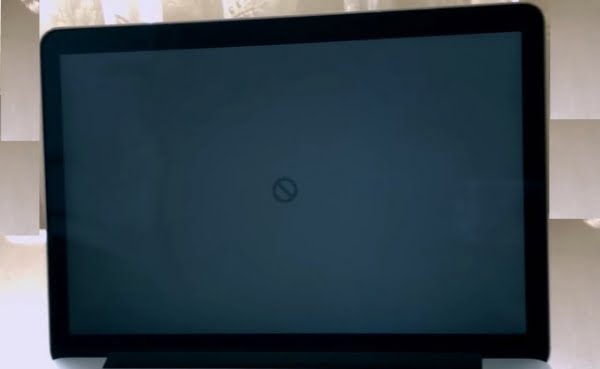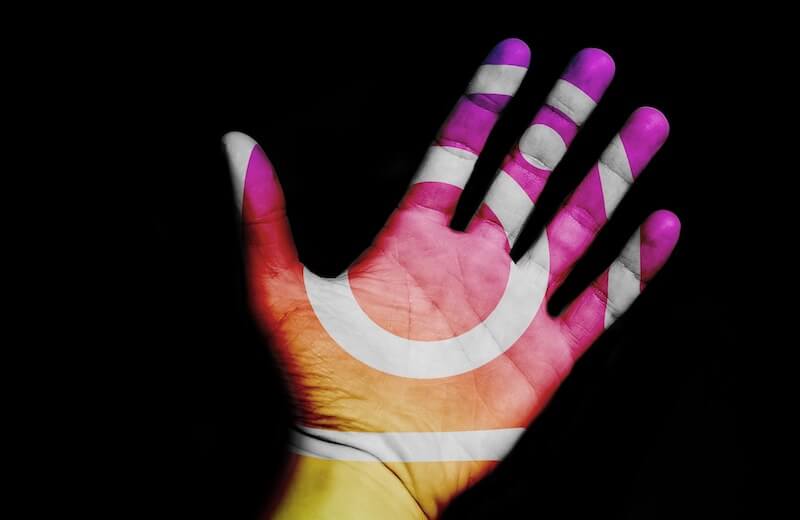Gần đây, tôi đã tự động đăng xuất khỏi Instagram và khi cố gắng đăng nhập lại, tôi gặp lỗi “xin lỗi, đã xảy ra sự cố với yêu cầu của bạn”. Tôi nghĩ rằng đã xảy ra sự cố với kết nối mạng hoặc máy chủ của mình và sẽ sớm được giải quyết.
Tại sao tôi gặp lỗi đăng nhập Instagram?
Tôi đã thử đăng nhập sau vài phút nhưng vẫn gặp lỗi tương tự. Đó cũng không phải là vấn đề lọc, vì tôi thậm chí đã thử sử dụng Instagram với VPN. Sau đó, tôi đã cố gắng cài đặt lại Instagram, vì vậy tôi đã gỡ cài đặt và cài đặt lại nó, nhưng lỗi vẫn tiếp diễn. Tôi truy cập vào Google và thấy rằng Instagram đã chặn IP của tôi và rất tiếc là tôi không thể truy cập tài khoản Instagram của mình từ ứng dụng chính thức.
Tuy nhiên, tôi đã có thể truy cập tài khoản Instagram của mình thông qua trình duyệt, nhưng điện thoại của tôi đã bị khóa với một tài khoản cụ thể; đó là lý do tại sao tôi không thể truy cập nó trong ứng dụng.
Khắc phục “Chúng tôi rất tiếc, đã xảy ra sự cố với yêu cầu của bạn”
Sau khi xem nhiều video trên YouTube và kiểm tra một số trang web, tôi đã tìm ra một số phương pháp, nhưng tiếc là không có phương pháp nào phù hợp với tôi. Giải pháp duy nhất cho vấn đề này là khôi phục cài đặt gốc hoặc tôi phải root điện thoại của mình. Vì tôi không muốn root thiết bị của mình và khôi phục cài đặt gốc, tôi đã tìm thấy một giải pháp tốt hơn nhiều và phù hợp với tôi.
Tại sao tôi gặp lỗi này?
Nếu bạn vẫn không hiểu tại sao mình gặp phải lỗi này, hãy để tôi cho bạn biết nó xảy ra khi bạn đăng một số tài liệu xúc phạm hoặc vi phạm chính sách của Instagram hoặc khi mọi người báo cáo hàng loạt tài khoản của bạn thì Instagram tạm thời cấm bạn đăng nhập vào tài khoản của mình thông qua một ứng dụng trên một thiết bị cụ thể.
Tuy nhiên, nếu bạn cần truy cập tài khoản Instagram của mình từ trong ứng dụng, hãy làm theo các phương pháp sau. Hãy thử từng cái một; một số trong số chúng có thể thực sự hiệu quả với bạn.
Cách 1: Đăng nhập bằng tài khoản Facebook
Đây là cách dễ nhất để loại bỏ lỗi này. Bạn cần liên kết tài khoản Facebook của mình với Instagram để giải quyết lỗi này.
- Mở trang web Instagram trong bất kỳ trình duyệt nào trên điện thoại di động của bạn.
- Đăng nhập vào tài khoản Instagram của bạn thông qua trình duyệt.
- Đi tới cài đặt tài khoản Instagram của bạn và xóa tài khoản Facebook của bạn nếu bạn đã thêm một tài khoản.
- Bây giờ, hãy tạo một tài khoản Facebook mới để kết nối với tài khoản Instagram của bạn.
- Khi bạn đã tạo tài khoản Facebook mới, hãy lấy một điện thoại khác để đăng nhập vào tài khoản Instagram của mình thông qua ứng dụng mà không nhận được thông báo lỗi.
- Mở cài đặt Instagram và kết nối tài khoản Facebook bạn đã tạo trước đó.
- Bây giờ xóa dữ liệu ứng dụng Instagram trên thiết bị của riêng bạn.
- Sau đó, mở ứng dụng Instagram.
- Đăng nhập bằng Facebook trên Instagram.
- Đó là tất cả! Tài khoản Instagram của bạn sẽ được ủy quyền thành công và bạn sẽ không còn nhận được thông báo lỗi “Xin lỗi, đã xảy ra sự cố với yêu cầu của bạn”.
Phương pháp 2: Tạm thời vô hiệu hóa tài khoản của bạn
Phương pháp này dựa trên việc vô hiệu hóa tài khoản Instagram của bạn trong một khoảng thời gian nhất định.
- Đăng nhập vào tài khoản Instagram của bạn thông qua trang web hoặc trình duyệt trên máy tính để bàn.
- Đi tới hồ sơ của bạn.
- Nhấp vào chỉnh sửa hồ sơ.
- Nhấp vào Tạm thời vô hiệu hóa tài khoản của tôi.
- Nêu lý do hủy kích hoạt tài khoản của bạn và nhớ rằng bạn chỉ có thể hủy kích hoạt tài khoản của mình mỗi tuần một lần.
- Chờ sáu giờ và không đăng nhập vào tài khoản Instagram của bạn trong khoảng thời gian này.
- Sau đó, hãy thử đăng nhập vào tài khoản của bạn thông qua ứng dụng.
- Thì đấy! Bây giờ bạn có thể sử dụng tài khoản Instagram của mình mà không gặp lỗi khó chịu.
Phương pháp 3: Khôi phục cài đặt gốc
Nếu không có phương pháp nào trong số này hiệu quả với bạn, bạn nên thực hiện khôi phục cài đặt gốc trên thiết bị của mình. Nhưng đừng quên sao lưu dữ liệu trước khi sử dụng phương pháp này.
- Sao lưu dữ liệu cá nhân của bạn.
- Đi tới cài đặt thiết bị của bạn.
- Tìm tùy chọn “khôi phục cài đặt gốc”.
- Tiến hành thiết lập lại.
- Sau khi đặt lại thiết bị của bạn, hãy tải xuống và cài đặt lại Instagram.
- Đăng nhập vào tài khoản Instagram của bạn thông qua ứng dụng.
- Làm ra! Bạn sẽ được đăng nhập vào tài khoản Instagram của mình mà không gặp lỗi.
Phương pháp 4: Tạo bản sao Instagram
Đây là một cách khác để truy cập tài khoản Instagram của bạn. Tạo bản sao Instagram bằng ứng dụng kép sẽ khắc phục được lỗi “Rất tiếc, đã xảy ra sự cố với yêu cầu của bạn”. Chỉ cần làm theo các hướng dẫn dưới đây:
1- Đi tới cài đặt và nhấp vào Ứng dụng kép.
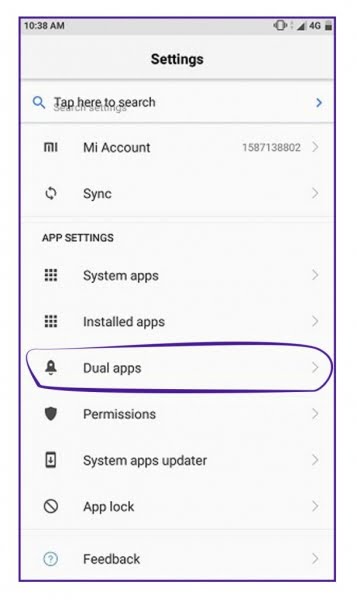 2- Tìm Instagram và nhấp vào nút của nó.
2- Tìm Instagram và nhấp vào nút của nó.
3- Thao tác này sẽ sao chép ứng dụng và thêm biểu tượng Instagram mới vào màn hình chính của bạn.
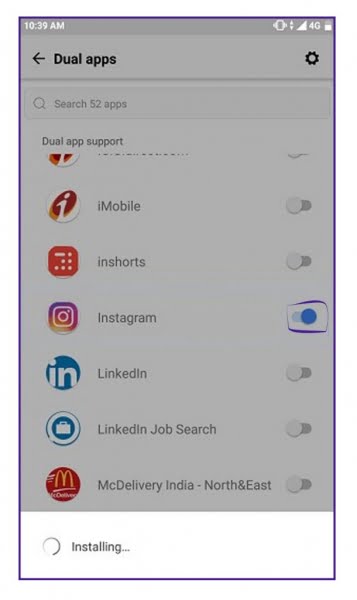 4- Sau đó nhấp vào biểu tượng Instagram mới và đăng nhập vào tài khoản của bạn. Bây giờ bạn có thể kiểm tra xem sự cố đã được khắc phục hay chưa.
4- Sau đó nhấp vào biểu tượng Instagram mới và đăng nhập vào tài khoản của bạn. Bây giờ bạn có thể kiểm tra xem sự cố đã được khắc phục hay chưa.
Phương pháp 5: Sử dụng ứng dụng Parallel Space
Điều này cũng giống như phương pháp 4 ở trên. Tại đây, bạn cũng có thể sao chép ứng dụng Instagram nhưng với sự trợ giúp của ứng dụng Parallel Space. Đây là cách thực hiện:
- Tải xuống “Parallel Space” từ cửa hàng chơi
- Mở nó và sao chép cho Instagram
- Mở bản sao của bạn trên trang chính và đăng nhập vào Instagram.
- Đó là tất cả!
Phương pháp 6: Thay đổi số IMEI và ID Andoid
Thay đổi IMEI và ID Android rất hữu ích cho những người dùng đã root thiết bị của họ. Nếu đúng như vậy, bạn nên gỡ cài đặt ứng dụng Instagram rồi làm theo các bước sau:
- Xóa Instagram khỏi điện thoại của bạn.
- Bây giờ thay đổi số IMEI và ID Android của thiết bị của bạn.
- Tiếp theo, khởi động lại điện thoại
- Tải xuống và cài đặt Instagram
- Đăng nhập bằng tài khoản Instagram của bạn, bây giờ bạn sẽ đăng nhập thành công.
Phương pháp 7: Kết nối với Instagram
Một tùy chọn là liên hệ với trung tâm trợ giúp của Instagram. Bạn có thể báo cáo sự cố này bằng cách sử dụng tùy chọn liên hệ Instagram trong ứng dụng Instagram. Để kết nối với Instagram:
- Mở ứng dụng Instagram
- đăng nhập vào tài khoản của bạn
- Truy cập hồ sơ của bạn bằng cách nhấp vào ảnh hồ sơ của bạn ở dưới cùng bên phải nhà của bạn.
- Nhấn vào biểu tượng có ba dòng (biểu tượng bánh hamburger)
- Thiết lập cần cẩu
- Đi tới phần trợ giúp
- Nhấp vào báo cáo sự cố và một cái gì đó không hoạt động
- Viết những gì bạn nghĩ và gửi báo cáo
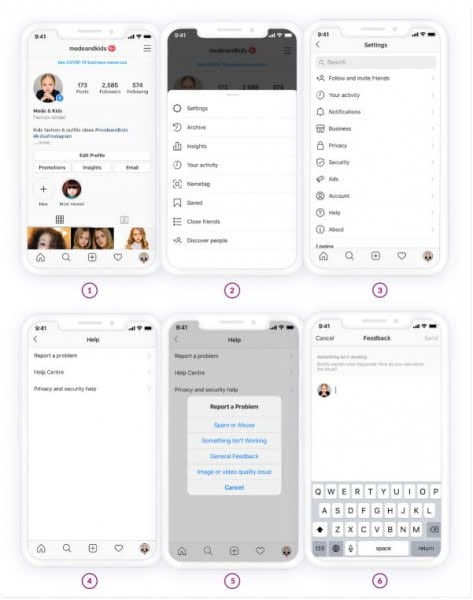 Bạn có thể xem kết quả báo cáo của mình trong cùng một phần.
Bạn có thể xem kết quả báo cáo của mình trong cùng một phần.
Cách khắc phục Không thể kết nối với Instagram
Phương pháp 8: Kiểm tra kết nối Internet của bạn
Đôi khi nó xảy ra rằng Instagram ngừng hoạt động do một số sự cố mạng. Vì vậy, sẽ thật tuyệt nếu bạn tắt và bật lại kết nối mạng của mình. Nếu bạn đang sử dụng Wi-Fi, hãy thử chuyển sang kết nối dữ liệu di động và thử lại.
Nếu bạn đã kích hoạt VPN trên điện thoại của mình, bạn cũng có thể thử nó. Đôi khi nó hoạt động!
Phương pháp 9: Cập nhật ứng dụng Instagram của bạn
Instagram đôi khi ngừng hoạt động mà không có lý do rõ ràng và đôi khi lỗi của nó khiến người dùng gặp khó khăn. Vì vậy, tốt hơn hết là bạn nên có phiên bản mới nhất của ứng dụng Instagram trên điện thoại di động của mình.
Phương pháp 10: Cài đặt lại ứng dụng Instagram
Nếu bạn không thể giải quyết sự cố, bạn nên gỡ cài đặt hoàn toàn ứng dụng khỏi thiết bị của mình và cài đặt lại. Đôi khi nó hoạt động. Đáng để thử.
Tổng hợp:
Tôi hy vọng bạn có ý tưởng để thoát khỏi vấn đề đăng nhập Instagram của mình. Phương pháp này chỉ hoạt động nếu bạn có thể truy cập tài khoản Instagram của mình từ trình duyệt chứ không phải từ ứng dụng Instagram. Nếu tài khoản của bạn bị cấm vĩnh viễn ở mọi nơi, thì phương pháp này sẽ không hiệu quả với bạn.
Thông tin
Sửa tiêu đề bài viết ‘Xin lỗi, đã xảy ra sự cố với yêu cầu của bạn ‘Instagram. Gần đây, tôi đã tự động đăng xuất khỏi Instagram và khi cố gắng đăng nhập lại, tôi gặp lỗi “xin lỗi, đã xảy ra sự cố với yêu cầu của bạn”. Tôi nghĩ rằng có thể đã xảy ra sự cố với k-kết nối mạng hoặc máy chủ của mình và sẽ sớm được giải quyết.